Onemogočite stran z zastavicami o: v programu Microsoft Edge
Edge je nov privzeti brskalnik v sistemu Windows 10. Microsoft si nenehno prizadeva za izboljšanje. Vendar pa so nekatere njegove možnosti poskusne in jih je mogoče omogočiti samo z obiskom strani about: flags. Če želite onemogočiti dostop do te strani, ker je računalnik v skupni rabi z več uporabniki, lahko to storite s preprosto prilagoditvijo registra.
Stran z zastavicami o: Microsoft Edge se uporablja za prilagajanje različnih možnosti razvijalca in omogočanje ali onemogočanje eksperimentalnih funkcij. Na primer, tam lahko omogočite TCP Fast Open.
S preprosto prilagoditvijo registra lahko onemogočite stran z zastavicami about:. Tukaj je, kako je to mogoče storiti.
Onemogočite stran z zastavicami o: v programu Microsoft Edge
- Zaprite vse primerke Edge.
- Odprto urejevalnik registra.
- Pojdite na naslednji registrski ključ:
HKEY_LOCAL_MACHINE\SOFTWARE\Policies\Microsoft\MicrosoftEdge\Main
Nasvet: lahko dostop do katerega koli želenega ključa registra z enim klikom. Če ta ključ ne obstaja, ga preprosto ustvarite.
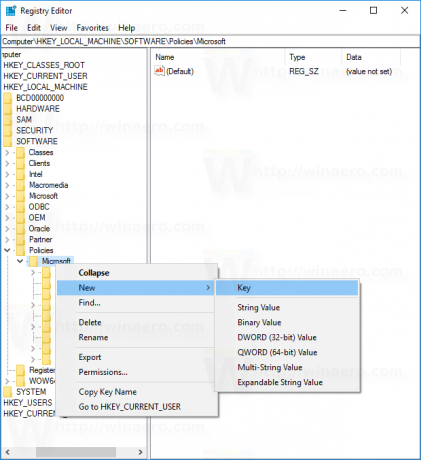
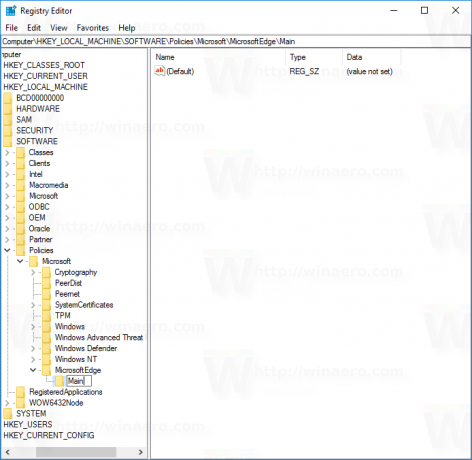
- V desnem podoknu bi morali ustvariti novo 32-bitno vrednost DWORD z imenom PreventAccessToAboutFlagsInMicrosoftEdge. Podatke o vrednosti nastavite na 1.
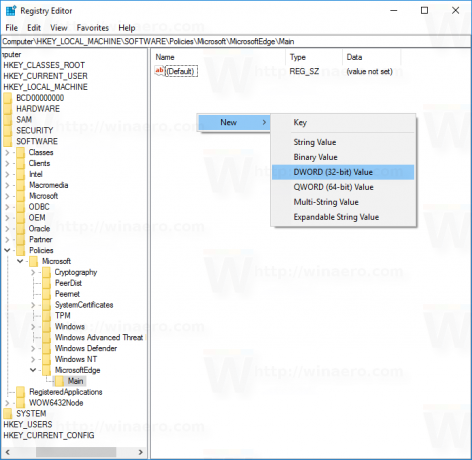

Opomba: tudi če ste izvaja 64-bitni Windows še vedno morate ustvariti 32-bitno vrednost DWORD. - Zdaj zaženite brskalnik Edge in poskusite odpreti stran about: flags. Onemogočeno bo:
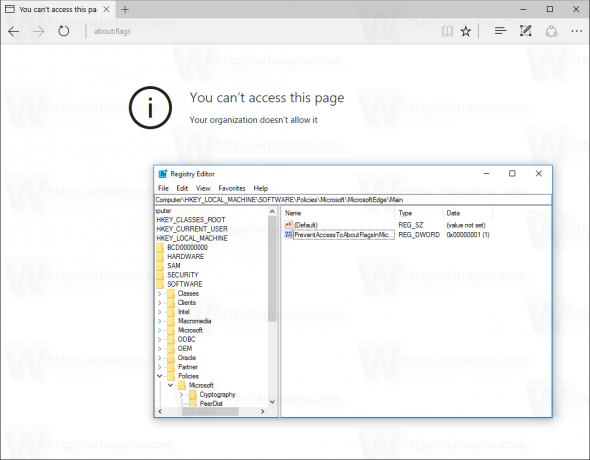
Če želite obnoviti privzeto vedenje, samo izbrišite datoteko PreventAccessToAboutFlagsInMicrosoftEdge parameter in znova zaženite brskalnik Edge.
To je to.
